ai入门基础教程
简介
- 01
Illustrator是美国Adobe(奥多比)公司出品的重量级矢量绘图软件,是出版、多媒体和网络图像的工业标准插画软件。Illustrator将矢量插图,版面设计、位图编辑、图形编辑及绘图工具等多种元素合为一体,广泛地应用于广告平面设计,CI策划、网页设计、插图创作、产品包装设计、商标设计等多个领域。具不完全统计全球有97%的设计师在使用Illustrator软件进行艺术设计。
矢量格式和位图格式
- 01
矢量图又称为向量图,矢量图形中的图形元素(点和线段)称为对象,每个对象都是一个单独的个体,它具有大小、方向、轮廓、颜色和屏幕位置等属性。 特点:矢量图形能重现清晰的轮廓,线条非常光滑、且具有良好的缩放性,可任意将这些图形缩小、放大、扭曲变形、改变颜色,而不用担心图像会产生锯齿,失量图所占空间及小,易于修改; 缺点:图形不真实生动,颜色不丰富。无法像照片一样真实地再现这个世界的景色。 常用的矢量绘图软件:Illustrator、CorelDraw、FreeHand、AutoCAD、Flash等。 Illustrator制作完成的矢量图用Photoshop可以直接打开,而且背景是透明的。
- 02
位图又称为点阵图、像素图或栅格图,图像是由一个个方形的像素(栅格)点排列组成,与图像的分辨率有关,单位面积内像素越多分辨率就越高,图像的效果就越好。 位图的单位:像素(Pixel)。 特点:位图图像善于重现颜色的细微层次,能够制作出色彩和亮度变化丰富的图像,可逼真地再现这个世界 。 缺点:文件庞大,不能随意缩放;打印和输出的精度是有限的。
AI的界面组成
- 01
打开Ai,可在右侧找到最近打开文件列表,左侧即为新建及打开想要编辑的文件。点击新建,可直接选择创建常见尺寸打印纸张大小画布或自定义尺寸画布,这里选择新建横版A4大小画布。
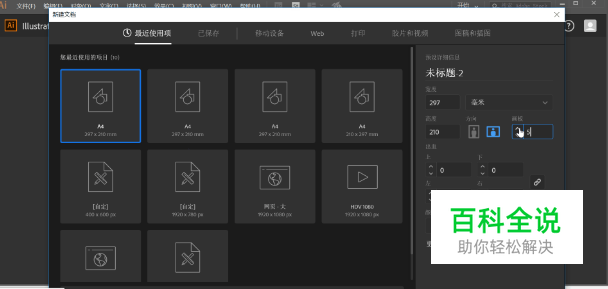
- 02
具体界面介绍如图所示。

- 03
一、菜单栏 共分为文件、编辑、对象、文字、选择、效果、视图、窗口、帮助九个子栏目。 【文件子栏目】 文件栏目下拉菜单,突出部分为常用栏目。

- 04
【新建】 快捷键Ctrl N,新建新的文件
- 05
【存储与存储为】 存储的快捷键Ctrl S,保存源文件,可在初次保存时选择不同文件格式(pdf,svg,eps等)。作图时一定要记得常按Ctrl S 存储为的快捷键为Ctrl Shift S,与PPT中的另存为相似,可将文件保存为另一份文件。
- 06
【导出】 常用的导出子目录为“导出为”,可将文件导出为常用的图片格式(png,jpg等)。同时可进行对画板的选择性导出(会在画板部分详细讲解),在弹出窗口中可对图片质量、分辨率、颜色模式等进行选择。
- 07
二、窗口子栏目 窗口子栏目主要对操作界面上的面板显示窗口进行控制。 【新建窗口】 新建工作窗口,可理解为一个文件包含的子文件
- 08
【工作区】 可根据需要在弹出子菜单选择,Ai会根据选择自动调节部分面板的不同。默认模式为基础功能
- 09
【工具】 创建自定义的工具栏。 窗口下属子栏目对面板的影响如图所示,点击下拉列表即可跳出小窗。

- 10
【属性栏】 调整选中对象的样式,以椭圆的填充及描边颜色调整为例。

- 11
【标题栏】 打开的文件可在标题栏中显示。 当打开多个文件时,可通过点击右侧的符号“>>”浏览打开的文件列表,并可通过左右拖拽调整文件顺序。 将文件名称从标题栏拖拽出来时,可将所拖拽的文件单独打开至独立面板。

- 12
若想同时编辑多个打开的文件,可点击菜单栏中的“排列文档”。 此时的标题栏会根据打开的文件个数分裂成对应个数,显示在同一面板上。 点击对应面板即可对相应文件实现编辑,以此实现同时对比并编辑不同文件的目的。(可根据文件数目的不同显示不同的排列方式)

- 13
【工具栏】 点击“<<”可对工具进行一列或两列的调整。若不小心将工具栏关闭,可在“菜单栏—窗口—工具—默认”将其重新调整出来。 右下角标有小箭头的工具,可点击鼠标右键或长按左键打开更多模式。若是想将其单独罗列出独立面板,则点击弹出菜单右侧的“>”即可。下图以白箭头为例。

- 14
【面板栏】 面板的打开与否,可以在“菜单栏—窗口”自行选择。 通过拖拽即可移动到屏幕任何位置。与工具栏相似,点击“<<”即可控制其为展开详细设置或为缩略图标的形式。

- 15
【画板】 做图区域。外侧灰色部分为画板外的区域,若在画板外作图,则选择使用画板导出时则画板区域外的部分不会被导出。 新建文件时可自行设置画板数量,若在打开文件中需要新建画板,则点击工具栏中画板工具即可。 进入编辑画板模式后,可对画板进行添加或删除。每块画板左上角有其对应的画板编号,导出时选择需要的画板即可。

- 16
【状态栏】 放大倍数:最大640倍,最小3.13%。快捷键为alt 鼠标滚轮。

工具应用
- 01
【选择工具】 1、选择工具 俗称具黑箭头,侧重于对于对象的整体调整。 图为箭头与对象相对位置不同时的不同状态,箭头悬停于锚点和对象上时的显示不同,单击鼠标即可选中整个对象。

- 02
黑箭头可对对象的大小、方向等进行调整,注意调整过程中的光标变化。 下图操作顺序为:改变宽度—斜角拖拽(按住shift等比放大缩小)—旋转—调整单个直角—同时调整全部直角—移动复制(按住alt拖拽)。

- 03
2、直接选择工具 直接选择工俗称具白箭头,相对比黑箭头,白箭头更适用于对对象局部锚点的调整。 下图为白箭头分别在路径、对象、锚点上悬停以及选中的不同状态。

- 04
白箭头可对局部进行细节化的调整。 下图操作顺序为:框选需要调整的锚点—拖拽调整位置—在属性栏改变锚点类型—点击平滑顶点摇臂调整弧度—调整全部直角—调整单个直角。注意过程中的光标变化以及产生的效果。 一句话概括黑白箭头的区别:黑箭头改整体,白箭头改局部。

- 05
3、编组选择工具 其相对功能较为简单,如下图所示。即可在多个对象已编组的情况下对所组内对象进行点选,并进行单独调节。若不喜欢更换工具也可对所选组点击右键,在下拉菜单中选择隔离模式进行调整。

- 06
【钢笔工具】 在Ai中有两个以钢笔头作为主体形象的工具,分别为钢笔工具及曲率工具。二者操作类似,功能上相辅相成,因此合并在一起进行讲解。

- 07
钢笔/曲率工具的基本操作均为鼠标左键点击即可添加锚点。 不同的是,钢笔工具按住鼠标左键拖拽可以调节手柄,将路径由直线变为可调节曲率的曲线。 而曲率工具描绘出的点自动变为曲线,长按鼠标拖拽则为移动锚点位置。


图形文件格式
- 01
所谓文件格式是指文件最终保存在计算机中的形式,即文件以何种形式保存在文件中再编辑,因此了解各种文件格式对图形进行编辑与绘制,保存及软换有很大的帮助。
- 02
【AI格式】 AI格式是一种矢量图形文件,适用于Adobe公司的Illustrator软件输出格式与PSD格式文件相同,AI文件也是一种分层文件,每个对象都是独立的,它们具有各自的属性,如:大小、形状、轮廓、颜色、位置等。以这种格式保存的文件便于修改,这种格式文件可在任何尺寸大小下按最高分辨率输出。
- 03
【PSD】 PSD格式是Photoshop软件专用格式,它可以将图像数据的每一个细节进行存储,包含图像所含的每一个图层、通道、路径、参考线、注释和颜色模式等信息都保留不变,不会因为存储后而无法修改的特点。 PSD格式在保存时会将文件压缩,以减少占用磁 盘空间,但PSD格式所包含图像的数据信息较多如(图层、通道、路径、参考线等)因此比其他格式的图像文件要大。
- 04
【JPEG】 JPEG是常见的一种图像格式,它由联合照片组开发并以命名为”ISO10918-1”。JPEG仅仅是一种俗称而已民,JPEG的扩展名为JPEG或JPG,其压缩技术十分先进它用有损压缩方式去除冗余的图像和彩色数据,此文件格式仅适用于保存不含文字或文字较多的图像或者将导致图像中的字迹模糊,JPEG格式保存的图像文件多用于网页的素材图像,目前各类浏览器均支持JPEG这种图像格式。 JPEG格式支持CMYK,RGB,等颜色模式。
- 05
【EPS】 EPS是跨平台的标准格式,专用的打印机描述语言,可以描述矢量信息和位图信息。作为跨平台的标准格式,它类似COREL DRAW的CDR, ILLUSTRATOR的AI等。扩展名在PC平台上是.eps,在Macintosh平台上是.epsf,主要用于矢量图像和光栅图像的存储。
- 06
【TIFF】 TIFF格式也是一种应用性非常广泛的图像文件格式。它支持包括一个Alpha通道的RGB、CMYK、灰度模式,以及不包含Alpha通道的Lab颜色、索引颜色、位图模式、并可设置透明背景。
- 07
【SWF】 SWF格式是基于矢量的格式,被广泛应用在Flash中,Illustrator中创建的图形也可以输出为SWF的文件,以作为单独的文件或动画的一个单独帧。
- 上一篇:手机上常见的AI有哪些(手机的ai功能有什么用)
- 下一篇:AI中如何快速旋转复制


评论列表